Maison >Opération et maintenance >exploitation et maintenance Linux >Comment utiliser la commande ls pour lister les fichiers sous Linux ? (exemple de code)
Comment utiliser la commande ls pour lister les fichiers sous Linux ? (exemple de code)
- 青灯夜游original
- 2019-03-21 16:34:538128parcourir
La commande ls est l'une des commandes de base que tout utilisateur Linux devrait connaître ; elle est utilisée pour répertorier les informations sur les fichiers et les répertoires d'un système de fichiers. L'article suivant vous montrera comment utiliser la commande ls sous Linux. J'espère qu'il vous sera utile.
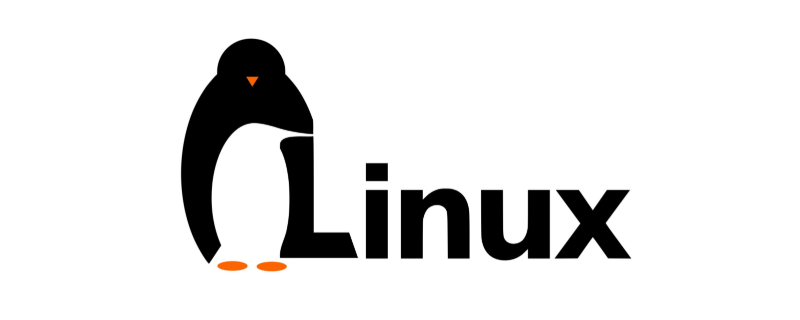
Comment utiliser la commande ls ?
La syntaxe de la commande ls est la suivante :
ls [OPTIONS] [FILES]
La commande ls possède de nombreuses options [OPTIONS] Voici quelques options couramment utilisées :
● -l : Vous pouvez créer des fichiers de liste ls au format de liste longue. Quantity -a : Afficher tous les fichiers et répertoires, y compris ces fichiers. ● -t : Liste les fichiers par ordre d'heure de création (modification). ● -r : Afficher les fichiers dans l'ordre inverse (à l'origine par ordre alphabétique anglais). ● -R : S'il y a des fichiers dans le répertoire, les fichiers qu'il contient seront répertoriés dans l'ordre. Lorsqu'elle est utilisée sans paramètres, la commande ls listera les noms de tous les fichiers du répertoire de travail actuel par ordre alphabétique.lsSortie :
cache empty games lib local mail opt runPour lister les fichiers dans un répertoire spécifique, vous devez transmettre le chemin du répertoire à la commande ls. Par exemple, pour lister le contenu du répertoire /etc, vous devez taper :
ls /etcVous pouvez également transmettre plusieurs répertoires et fichiers à la commande ls séparés par des espaces :
ls /etc /var /etc/passwdif Si l'utilisateur connecté ne dispose pas des autorisations de lecture pour le répertoire, l'utilisateur recevra un message indiquant que la commande ls ne peut pas ouvrir le répertoire :
ls /rootSortie :
ls: cannot open directory '/root': Permission denied
Comment formater une longue liste ?
La sortie par défaut de la commande ls affiche uniquement le nom du fichier, ce qui n'est pas très informatif. Mais lorsque vous utilisez le format de liste longue, la commande ls affichera les informations de fichier suivantes : ● Type de fichier ● Autorisations du fichier ● Nombre de liens physiques vers le fichier gird Propriétaire du fichiergirGroupe de fichiersGTaille du fichierGDate et heuregNom du fichierNous pouvons utiliser l'option -l (L minuscule) pour que ls affiche les informations du fichier dans un format de liste longue. Par exemple :ls -l /etc/hostsSortie :
-rw-r--r-- 1 root root 337 Oct 4 11:31 /etc/hosts
Explication : Expliquons les informations de sortie
Le premier caractère '-. 'Afficher le type de fichier Dans notre exemple, le premier caractère est -, indiquant un fichier normal. Les valeurs pour les autres types de fichiers sont les suivantes : ● - : Fichiers normaux ● b : Bloquer les fichiers spéciaux ● c : Fichiers spéciaux de caractères● d : Répertoire ● l : Lien symbolique ● n : Fichier réseau ● p : FIFO ● s : Socket 2. Neuf caractères (rw-r--r--) affichent les autorisations de fichiers Les trois premiers caractères sont destinés aux utilisateurs, les trois derniers caractères sont destinés aux groupes et les trois derniers caractères sont pour les autres. Nous pouvons utiliser la commande chmod pour modifier les autorisations des fichiers ; les caractères d'autorisation peuvent prendre les valeurs suivantes : Quantity r : autorisation de lire le fichierQuantity w : autorisation d'écrire le fichier
● x : autorisation d'exécuter le fichier ● s : bit setgid ● t : rigidité Dans notre exemple, rw-r--r-- représente l'utilisateur. Le fichier peut être lu et écrit, tandis que le groupe et les autres ne peuvent que lire le fichier. Cependant, le nombre de neuf caractères (rw-r--r--) suivi de 1 permet le nombre de caractères suivant le lien physique vers le fichier. 3. racine racine 337Les deux champs racine racine affichent le propriétaire et le groupe du fichier, suivis de la taille du fichier (337) en octets. Si vous souhaitez afficher les dimensions dans un format lisible, vous devez utiliser l'option -h. Les utilisateurs peuvent changer les propriétaires de fichiers à l'aide de la commande chmod. 4. 4 octobre 11h314 octobre 11h31 est la date et l'heure de la dernière modification du fichier. 5./etc/hosts/etc/hosts est le nom du fichier.
Comment afficher les fichiers cachés ?
Sous Linux, les fichiers cachés sont tous les fichiers commençant par un point (.) et par défaut, la commande ls n'affichera pas les fichiers cachés. Pour afficher tous les fichiers, y compris les fichiers cachés, vous devez utiliser l'option -a :ls -la ~/Sortie :
drwxr-x--- 10 linuxize linuxize 4096 Feb 12 16:28 . drwxr-xr-x 18 linuxize linuxize 4096 Dec 26 09:21 .. -rw------- 1 linuxize linuxize 1630 Nov 18 2017 .bash_history drwxr-xr-x 2 linuxize linuxize 4096 Jul 20 2018 bin drwxr-xr-x 2 linuxize linuxize 4096 Jul 20 2018 Desktop drwxr-xr-x 4 linuxize linuxize 4096 Dec 12 2017 .npm drwx------ 2 linuxize linuxize 4096 Mar 4 2018 .sshNous utilisons également le -l option Afficher les détails de tous les fichiers.
Comment modifier l'ordre de sortie des ls ?
Par défaut, la commande ls liste les fichiers par ordre alphabétique mais on peut également modifier l'ordre de sortie : ● --sort=extension (ou -X) : Trier par ordre alphabétique par extension d'entrée ● --sort=size (ou -S) : Trier par taille de fichier ● --sort=time (ou -t) : Trier par taille de fichier Tri par heure de modification ● --sort=version (ou -v) : Numéros de type naturel (version) dans le texte Si vous souhaitez obtenir les résultats dans l'ordre de tri inversé, vous devez utilisez les options -r. Par exemple, pour trier les fichiers du répertoire /var par heure de modification dans l'ordre de tri inverse, on utiliserait :ls -ltr /varIl est à noter que la commande ls n'affiche pas le répertoire L'espace total occupé par le contenu.
Comment lister les sous-répertoires de manière récursive ?
Utilisez l'option -R pour indiquer à la commande ls d'afficher le contenu du sous-répertoire :ls -R
相关视频教程推荐:《Linux教程》
以上就是本篇文章的全部内容,希望能对大家的学习有所帮助。更多精彩内容大家可以关注php中文网相关教程栏目!!!
Ce qui précède est le contenu détaillé de. pour plus d'informations, suivez d'autres articles connexes sur le site Web de PHP en chinois!

